כיצד להגדיר ExpressVPN בנתב DD-WRT שלך (OpenVPN)
הערה: תזדקק לקושחת DD-WRT שיכולה להריץ את התצורות האחרונות של VPN ויש לה מינימום של 8 MB פלאש..
מאמר זה יראה לך כיצד לעשות זאת הגדר את ExpressVPN בנתב DD-WRT שלך, באמצעות פרוטוקול OpenVPN.
כדי להגדיר ExpressVPN בנתב DD-WRT שלך, תחילה עליך להוריד את קובצי התצורה של OpenVPN. זה מאפשר לך להתחבר לשרתי ExpressVPN. עקוב אחר ההוראות הבאות כדי לקבוע את תצורת הנתב שלך באמצעות OpenVPN.
הורד את קבצי התצורה של ה- VPN
היכנס לחשבון ExpressVPN שלך.

לאחר שלחצת על הקישור בדוא”ל קבלת הפנים או נכנסת לאתר, לחץ על הגדר על מכשירים נוספים.
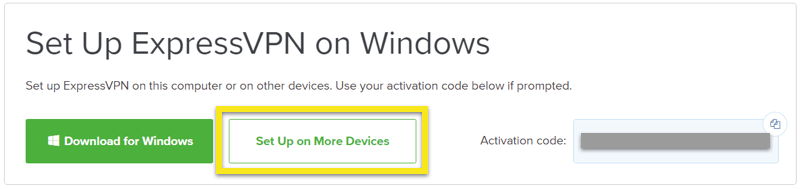
לחץ על תצורה ידנית בצד שמאל של המסך ואז בחר OpenVPN לשונית בצד ימין. תחילה תראה את שלך שם משתמש ו סיסמה ואז רשימה של קבצי תצורה של OpenVPN. יש קובץ המתאים לכל מיקום שרת ExpressVPN זמין.
הורד ושמור את .ovpn קבצים (ים) או מיקומים (למשל, לוס אנג’לס, ניו יורק וכו ‘) שאליהם ברצונך להתחבר.
הערה: האם שם המשתמש והסיסמה שלך יהיו מוכנים, מכיוון שתתבקש להזין אותם בהמשך תהליך ההתקנה.
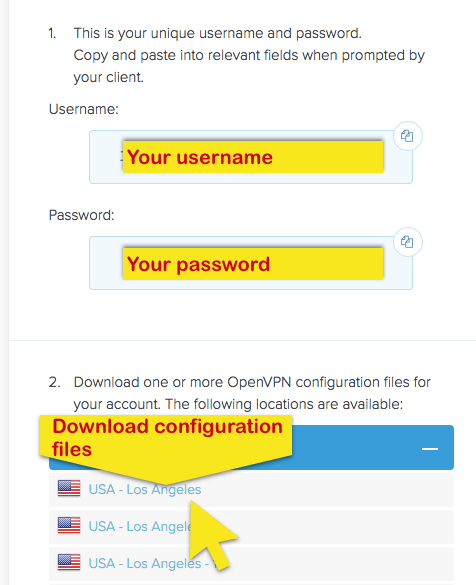
הגדר את הנתב שלך
בדפדפן האינטרנט שלך, עבור אל דף ההגדרות של הנתב שלך. ברוב נתבי DD-WRT, כתובת ברירת המחדל היא http://192.168.1.1.
בלוח הבקרה הראשי של DD-WRT, לחץ על שירותים לחץ על הכרטיסיה ואז לחץ על VPN כרטיסיית משנה.
הפעל את ה- הפעל את לקוח OpenVPN אפשרות. פעולה זו תחשוף את לוח התצורה של OpenVPN, שם תזין את ההגדרות שלך.
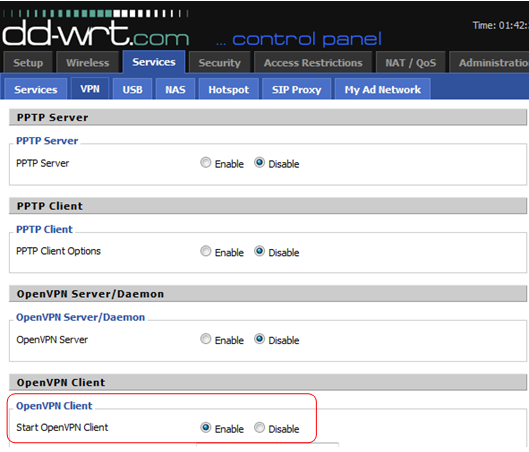
הצעדים הבאים תלויים בשאלה אם אתה משתמש בגרסה חדשה של קושחת DD-WRT עם אימות Pass Pass.
עבור גרסאות DD-WRT עם אימות משתמש
אם אתה משתמש בגרסה של DD-WRT שיש לה אימות משתמש לעבור, המסך שלך צריך להידמות למסך המסך שלמטה. הזן את ההגדרות לשדות הבאים:
- IP / שם השרת: פתח את קובץ תצורת הקבצים שהורדת בעורך טקסט והעתק את כתובת השרת
- שם משתמש: שם המשתמש שקיבלת למעלה
- סיסמה: הסיסמה שקיבלת למעלה
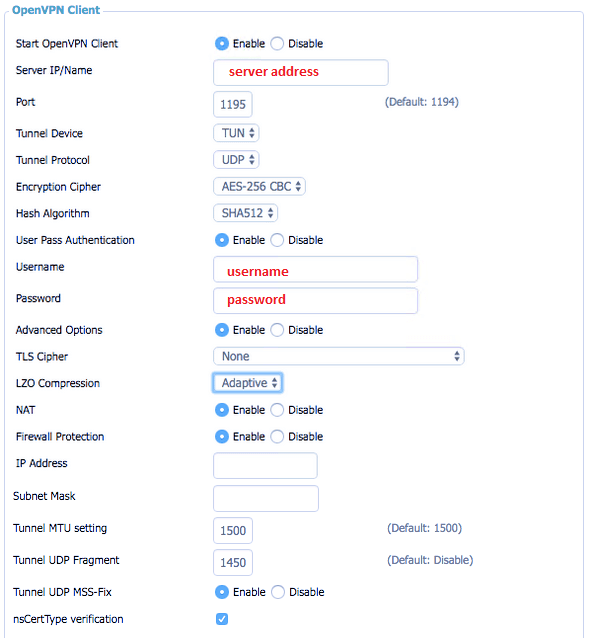
עבור גרסאות DD-WRT ללא אימות משתמש
אם אתה משתמש בגירסה של DD-WRT שאינה כוללת אימות משתמש לעבור, בצע את הצעדים שלהלן:
חפש את תצורה נוספת תיבת הטקסט והזן את הפקודה הזו: auth-user-pass /tmp/auth.txt
ה IP / שם השרת היא הכתובת של מיקום שרת ExpressVPN שאליו ברצונך להתחבר.
אתה יכול למצוא את שלך IP / שם השרת ו נמל בתוך ה .קובץ config ovpn הורדת קודם. הבא:
- פתוח קובץ ה- .ovpn באמצעות כל עורך טקסט.
- עותק כל אחד משמות אשכול השרתים “המרוחקים” המופיעים בקובץ התצורה, ו- להדביק זה לתוך כתובת / יציאת שרת שדה בלוח הבקרה הבסיסי של OpenVPN.
- עשה את אותו הדבר עבור נמל.
לקבלת המפתחות והתעודות, אנא עיין בהוראות שלהלן בסעיף זה.
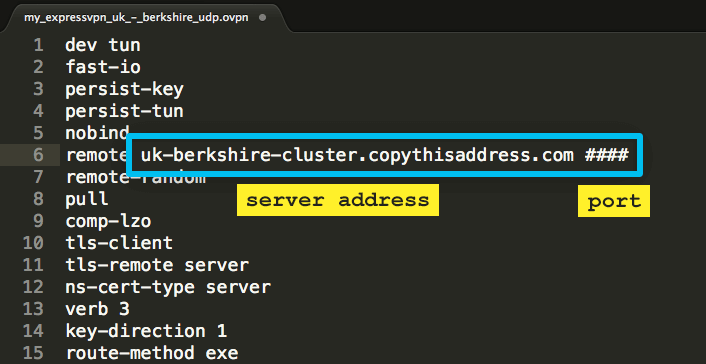
קבע את התצורה של מפתחות והתעודות ExpressVPN שלך
על שירותים > VPN, למצוא את ה תצורה נוספת תיבה והזן את הדברים הבאים:
מפתח מתמיד
להתמיד
שבר 1300
mssfix 1450
גודל מפתחות 256
מקובץ התצורה שהורדת (.ovpn):
העתק והדבק את הטקסט בין ו חסום לתוך מפתח Auth TLS שדה. ראה תמונה לדוגמא למטה:
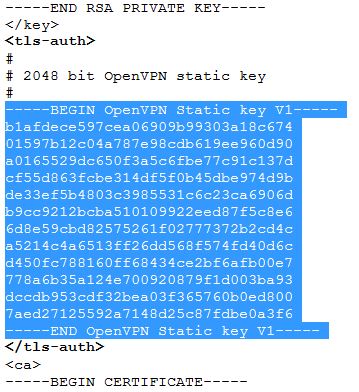
העתק והדבק את הטקסט בין ו חסום לתוך אישור CA שדה. ראה תמונה לדוגמא למטה:
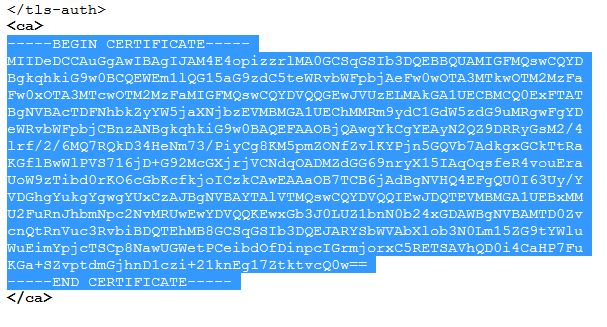
העתק והדבק את הטקסט בין ו חסום לתוך אישור לקוח ציבורי שדה. ראה תמונה לדוגמא למטה:
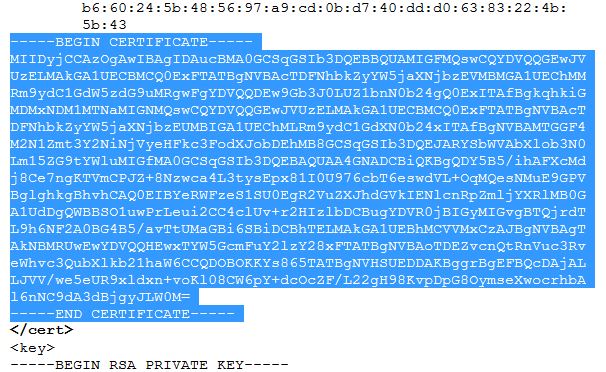
העתק והדבק את הטקסט בין ו חסום לתוך מפתח לקוח פרטי שדה. ראה תמונה לדוגמא למטה:
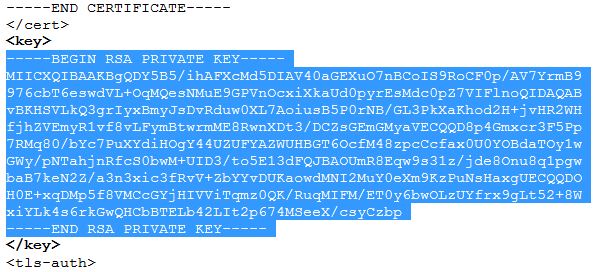
לחץ על להציל, ואז לחץ החל הגדרות כדי להתחיל את החיבור ל- VPN.
למשתמשים ב- DD-WRT ללא אימות משתמש לעבור, אנא עקוב אחר ההוראות כאן.
כדי לבדוק את מצב החיבור שלך, לחץ על סטטוס > OpenVPN. אם אתה רואה רק טפסים ריקים, כנראה שלא נראה משהו כראוי. יתכן שתצטרך לנסות שוב. זה אמור להיראות כמו צילום המסך למטה.

בטל דליפות DNS בנתב שלך
בלוח המחוונים של הנתב, עבור אל להכין > הגדרה בסיסית.
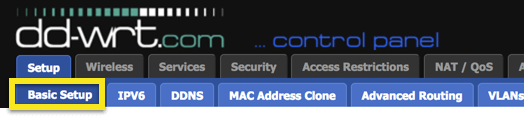
תחת הגדרות שרת כתובות רשת (DHCP), הזן את הגדרות ה- DNS הבאות:
- DNS סטטי 1: 8.8.8.8
- DNS סטטי 2: 8.8.4.4
- ניתוב DNS מאולץ: בדק
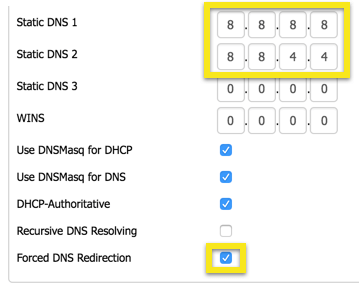
בתחתית הדף, לחץ על להציל ו החל הגדרות.

בחלק העליון של הדף, נווט אל שירותים > שירותים.

תחת אפשרויות DNSMasq נוספות, הזן את הפרטים הבאים:
ממשק = tun1
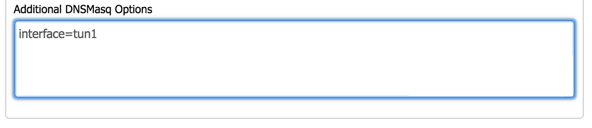
בתחתית הדף, לחץ על להציל ו החל הגדרות.

נסה להתחבר ל- VPN בנתב שלך.
שלבים נוספים לגירסאות קושחה DD-WRT ישנות
לאחר קביעת התצורה של לקוח OpenVPN ושמירת ההגדרות, עבור אל מינהל > פקודות והזן את הפקודות הבאות:
מהדהד USERNAMEHERE > /tmp/auth.txt
הד סיסמאות >> /tmp/auth.txt
לחץ על שמור אתחול.
לך ל מינהל > ניהול ולחץ הפעל מחדש את הנתב.

17.04.2023 @ 15:29
אין לי מושג על הנושא הזה ואיני מכירה בקושחת DD-WRT או ב- VPN. אני מצטערת שאיני יכולה לסייע בנושא זה.